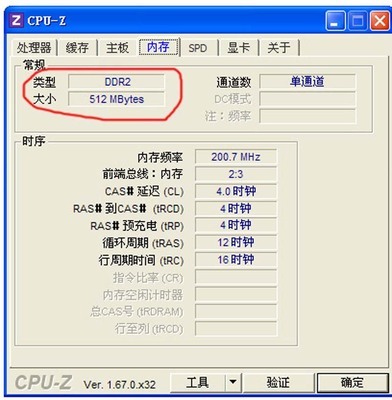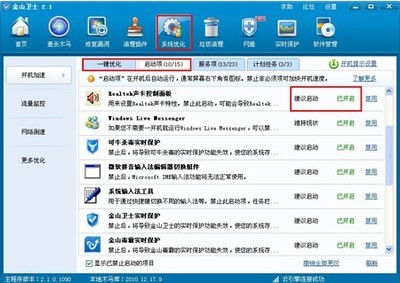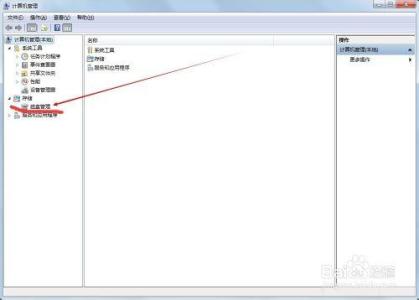怎么才能让电脑运行速度加快――简介
不管是笔记本电脑还是平板电脑,只要用一段时间,电脑内存就会被一些缓存文件和一些没用的垃圾文件所占用,导致电脑运行速度变慢。那么怎样才能加快电脑的运行速度呢,以下是介绍几种清理内存加快运行速度的方法
怎么才能让电脑运行速度加快――工具/原料电脑
360安全卫士
怎么才能让电脑运行速度加快――方法/步骤怎么才能让电脑运行速度加快 1、
方法1(每次关机前清理):
双击“我的电脑”图标
怎么才能让电脑运行速度加快 2、
在硬盘中选择“C盘”右击,弹出下拉菜单,选择“属性”
怎么才能让电脑运行速度加快 3、
弹出对话框,在下方点击“磁盘清理”。
怎么才能让电脑运行速度加快 4、
弹出一个进度条的对话框,待进度条满后会自动弹出“磁盘清理”对话框,拉动滚动条,选择要清理的文件,并单击下方的“清理系统文件”,然后再点击确认。
怎么才能让电脑运行速度加快_加快电脑运行速度
怎么才能让电脑运行速度加快 5、
弹出“确实要永久删除这些文件吗”对话框,选择“删除文件”,然后按照以上步骤再清理其它盘就可以了,这方法要在每天关机的时候清理一次。
怎么才能让电脑运行速度加快 6、
方法2(每天清理一次):
双击360安全卫士,切换到“电脑清理”,在电脑清理里面选择切换到“一键清理”,单击绿色的“一键清理”按钮。
怎么才能让电脑运行速度加快 7、
一键清理完成后,再切换到“清理垃圾”,找到右边的“开始扫描”,并单击它。
怎么才能让电脑运行速度加快_加快电脑运行速度
怎么才能让电脑运行速度加快 8、
然后再单击“立即清理”
怎么才能让电脑运行速度加快 9、
弹出对话框,点击“确定”就完成清理了。
怎么才能让电脑运行速度加快 10、
方法3(每星期要清理的垃圾文件):
单击桌面左下角的“开始”,在弹出的下拉菜单中单击“所有程序”。
怎么才能让电脑运行速度加快_加快电脑运行速度
怎么才能让电脑运行速度加快 11、
选择单击“附件”选项
怎么才能让电脑运行速度加快 12、
下拉滚动条,找到“系统工具”选项并单击它。
怎么才能让电脑运行速度加快 13、
单击“磁盘碎片整理程序”
怎么才能让电脑运行速度加快_加快电脑运行速度
怎么才能让电脑运行速度加快 14、
弹出对话框,单击对话框下方的“删除设置”
怎么才能让电脑运行速度加快 15、
在弹出对话框中的“当前状态”字样下选择“C盘”,然后再单击右下角的“磁盘碎片整理”,待磁盘清理完成后,点击右下角的“关闭”就可以了。
 爱华网
爱华网